Sisällysluettelo
Troijalainen PWS-Zbot on vaarallinen rootkit- ja keylogger-ohjelma, joka piilottaa olemassaolonsa havaitsemista (ja poistamista) vastaan, ja kun se on saastuttanut tietokoneen, se voi varastaa henkilökohtaisia tietoja kaappaamalla käyttäjän näppäinpainalluksia ja yksityisiä tietoja, kuten käyttäjätunnuksia, salasanoja tai luottokorttinumeroita. Jos tietokone on saanut tartunnan troijalaisesta. PWS-Zbot , niin virustorjunta on poistettu käytöstä, ja tietokoneen nopeus laskee dramaattisesti taustalla suoritettavien haittaohjelmien vuoksi. PWS-Zbot-troijalainen voi tartuttaa tietokoneesi, jos vierailet haitallisella verkkosivustolla tai avaat tuntemattomalta lähettäjältä tulevan saastuneen sähköpostin liitetiedoston.
Puhdistaminen PWS-Zbot-troijalainen tietokoneesta, noudata seuraavia ohjeita:
Kuinka poistaa Trojan PWS-Zbot tietokoneeltasi:
Vaihe 1: Käynnistä tietokoneesi "vikasietotilassa verkostoitumisen kanssa".
Tätä varten:
1. Sammuta tietokone.
2. Käynnistä tietokone (Virta päälle) ja kun tietokone käynnistyy, paina " F8 " -näppäintä ennen kuin Windows-logo tulee näkyviin.
3. Valitse näppäimistön nuolinäppäimillä " Vikasietotila verkostoitumisen kanssa " ja paina "Enter".

Vaihe 2: Poista haitalliset "PWS Zbot" Rootkit -rekisterimerkinnät.
1. Lataa TDSSKiller Anti-rootkit apuohjelma Kasperskyn verkkosivustolta työpöydällesi.
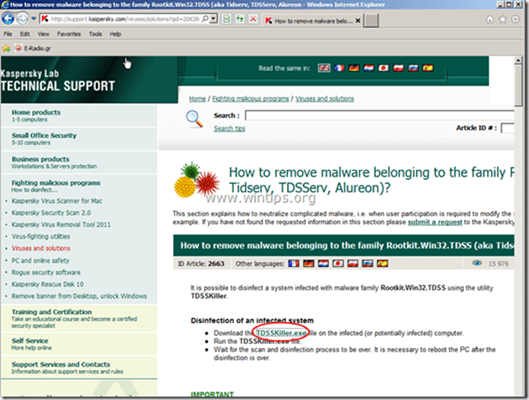

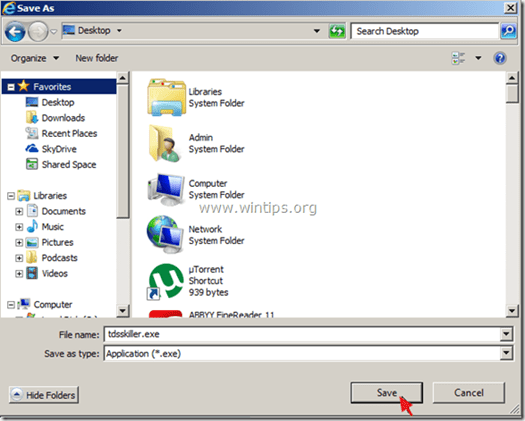
2. Kun lataus on valmis, siirry työpöydällesi ja kaksoisnapsauta " tdsskiller.exe " sen suorittamiseksi.
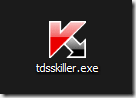
3. Kasperskyn Anti-rootkit-apuohjelmassa napsauta " Aloita skannaus " aloittaaksesi haittaohjelmien etsimisen.
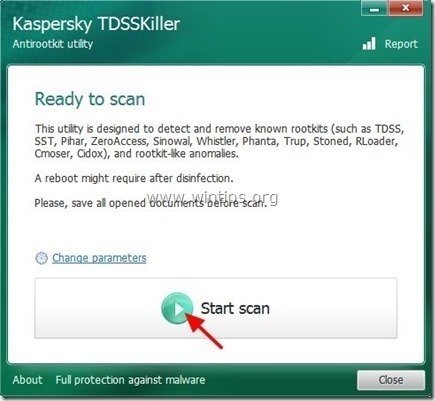
Kun skannaus on valmis, avautuu uusi ikkuna, jossa näkyvät skannaustulokset.
6. Valitse " Poista " ja paina " Jatka " poistaa kaikki löydetyt uhat.
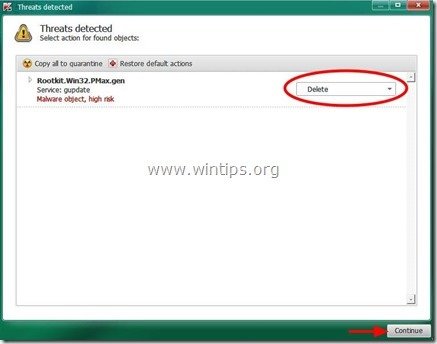
7. Kun poisto on valmis, uudelleenkäynnistys tietokoneellesi.
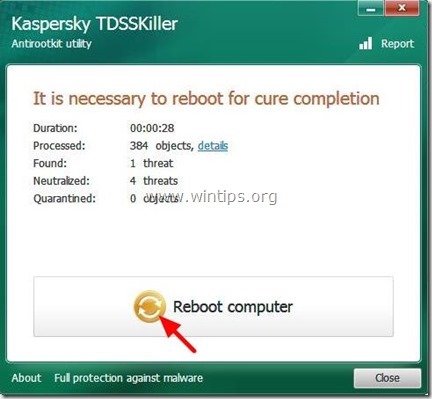
8. Käynnistä tietokone " Vikasietotilassa verkostoitumisen kanssa " uudelleen.
9. Uudelleenkäynnistyksen jälkeen, suorita TDSSKiller uudelleen skannataksesi vielä kerran Rootkit-ohjelmat. Jos edellinen kovetustyö on suoritettu onnistuneesti, ohjelma ilmoittaa nyt, että "Uhkia ei löytynyt ".
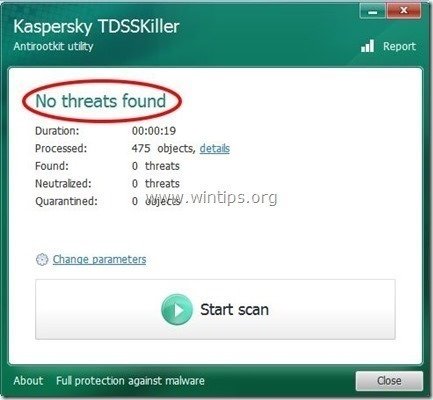
Vaihe 3: Puhdista tietokoneesi RogueKillerillä
1. Lataa ja save " RogueKiller " -apuohjelma tietokoneellasi* (esim. työpöydälläsi).
Ilmoitus*: Lataa versio x86 tai X64 käyttöjärjestelmäsi version mukaan. Löydät käyttöjärjestelmäsi version valitsemalla " Klikkaa hiiren oikealla " tietokoneen kuvakkeesta, valitse " Ominaisuudet " ja katso " Järjestelmän tyyppi " jakso.
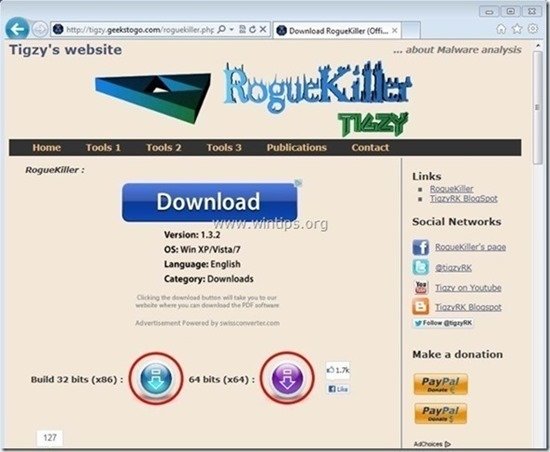
2. Kaksoisnapsauta ajaa RogueKiller .
3. Anna ... esiskannaus loppuun ja paina sitten " Skannaa " -painiketta suorittaaksesi täydellisen skannauksen.
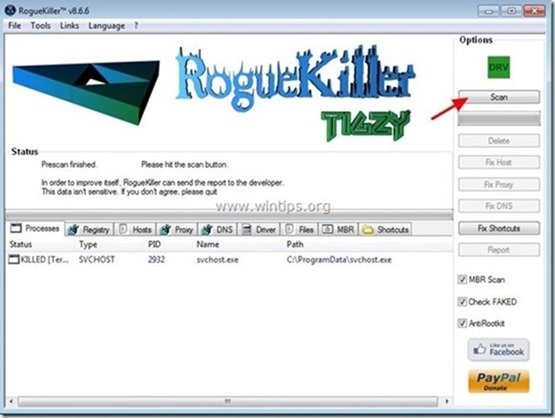
3. Kun koko skannaus on valmis, paina painiketta "Poista" painiketta poistaaksesi kaikki löydetyt haittaohjelmat.
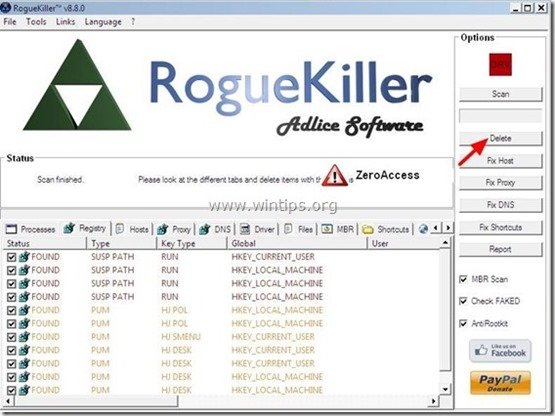
4. Sulje RogueKiller hyöty ja uudelleenkäynnistys tietokoneellesi.
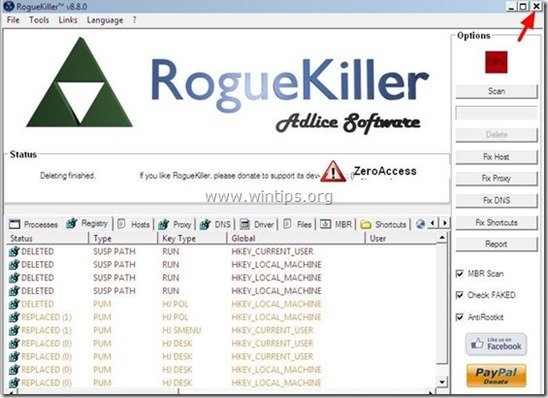
5. Käynnistä tietokone " Vikasietotilassa verkostoitumisen kanssa " uudelleen.
6. Suorita RogueKiller jälleen varmistamaan, että " PWS-Zbot " infektio on poistettu kokonaan.
7. Jatka seuraavaan askel.
Vaihe 4. Puhdista tietokone jäljellä olevista haittaohjelmista.
Lataa ja asenna yksi tämän päivän luotettavimmista ILMAISISTA haittaohjelmien torjuntaohjelmista, joka puhdistaa tietokoneesi jäljellä olevista haittaohjelmista. Jos haluat pysyä jatkuvasti suojattuna haittaohjelmien uhkilta, nykyisiltä ja tulevilta, suosittelemme, että asennat Malwarebytes Anti-Malware PRO:n:
MalwarebytesTM-suojaus
Poistaa vakoilu-, mainos- ja haittaohjelmat.
Aloita ilmainen lataus nyt!
1. Juokse " Malwarebytes Anti-Malware" ja anna ohjelman päivittyä tarvittaessa uusimpaan versioonsa ja haittaohjelmatietokantaan.
2. Kun "Malwarebytes Anti-Malware" -pääikkuna ilmestyy näytölle, valitse "Malwarebytes Anti-Malware". Suorita pikatarkistus " ja paina sitten " Skannaa " -painiketta ja anna ohjelman skannata järjestelmäsi uhkien varalta.
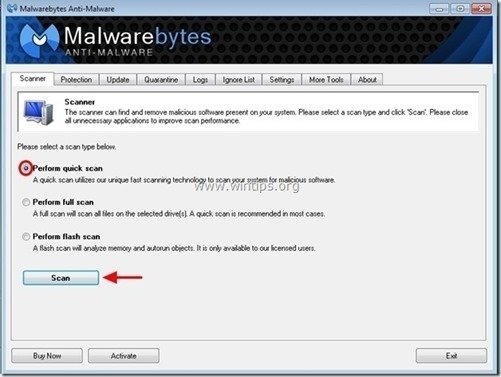
3. Kun skannaus on valmis, paina "OK" sulkeaksesi tiedotusviestin ja sitten paina ... "Näytä tulokset" painiketta katso ja poista löydetyt haittaohjelmat.
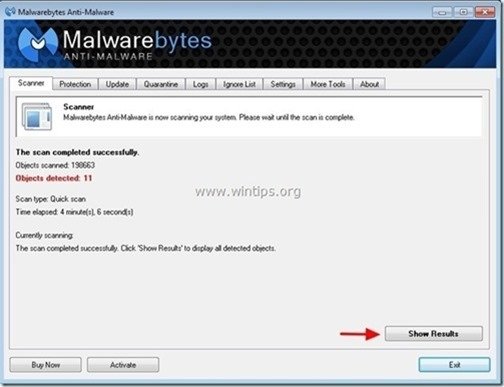 .
.
4. Kohdassa " Näytä tulokset " ikkunan tarkistus kaikki löydetyt tuotteet (Klikkaa hiiren oikealla > " Valitse kaikki kohteet" ) ja napsauta sitten " Poista valittu " -painiketta poistaaksesi kaikki uhat.
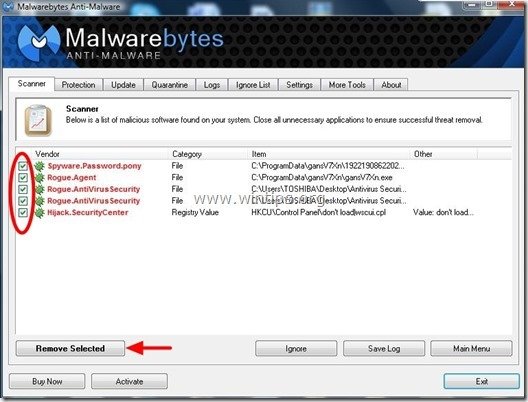
5. Kun tartunnan saaneiden kohteiden poistoprosessi on päättynyt. , "Käynnistä järjestelmä uudelleen poistaaksesi kaikki aktiiviset uhat kunnolla".
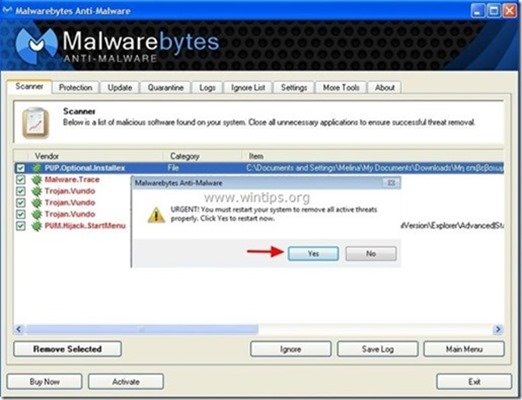
6. Jatka seuraava askel.
Neuvoja: Varmistaaksesi, että tietokoneesi on puhdas ja turvallinen, suorita Malwarebytesin Anti-Malware-ohjelman täydellinen skannaus Windowsissa "vikasietotilassa". .*
*Päästääksesi Windowsin vikasietotilaan, paina " F8 " -näppäintä tietokoneen käynnistyessä ennen Windows-logon ilmestymistä. Kun " Windowsin lisäasetukset-valikko " ilmestyy näytölle, siirry näppäimistön nuolinäppäimillä kohtaan Vikasietotilassa ja paina sitten "ENTER “.
Vaihe 5. Puhdista ei-toivotut tiedostot ja merkinnät.
Käytä " CCleaner " -ohjelmaan ja siirry puhdas järjestelmääsi tilapäisiltä Internet-tiedostot ja virheelliset rekisterimerkinnät.*
* Jos et tiedä, miten asentaa ja käyttää "CCleaner", lue nämä ohjeet .
Vaihe 6. Käynnistä tietokone uudelleen, jotta muutokset tulevat voimaan, ja suorita täydellinen tarkistus virustorjuntaohjelmalla.

Andy Davis
Järjestelmänvalvojan blogi Windowsista





